Cum se convertesc cărțile audio M4B în format MP3 fără pierderi de calitate
Acest articol va vorbi despre cum să convertiți M4B în MP3 pur şi simplu. Dacă preferați cărțile audio digitale, este posibil să fiți familiarizat cu formatul M4B. Este proiectat pentru stocarea și distribuirea de cărți audio bazate pe MPEG-4. Conține nu numai piese audio, ci și informații referitoare la capitole, markere, imagini și hyperlinkuri.
Cu toate acestea, este imposibil să ascultați pe unele dispozitive, deoarece M4B nu este compatibil. Există destul de multe modalități de a vă converti cărțile audio în MP3 și puteți afla cele mai bune modalități de mai jos.
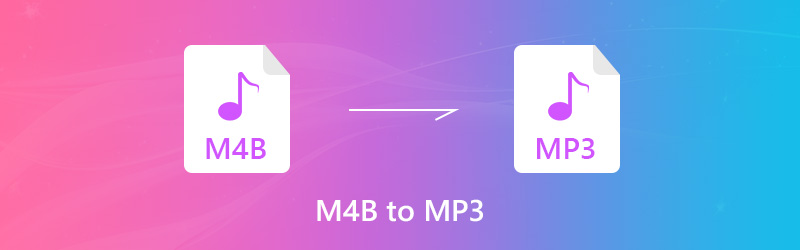
CONȚINUTUL PAGINII
- Partea 1. Cel mai simplu mod de a converti M4B în MP3
- Partea 2. 3 Cele mai bune modalități gratuite de a schimba M4B în MP3
- Partea 3. Top 2 moduri de a transforma online M4B în MP3
- Partea 4. Transferați M4B în MP3 pe Android
- Partea 5. M4B VS MP3
- Partea 6. Întrebări frecvente despre Transformarea M4B în MP3
Partea 1. Cel mai simplu mod de a converti M4B în MP3
Vidmore Video Converter este cea mai simplă modalitate de a converti fișiere de cărți audio în format MP3, astfel încât să le puteți asculta pe computer sau dispozitive portabile. Spre deosebire de alte software-uri, acesta afișează caracteristicile de nivel profesional în interfața concisă. Puteți converti cu ușurință audio M4B în MP3, chiar dacă sunteți un utilizator nou. Funcția sa de conversie în lot vă permite să selectați mai multe fișiere și să economisiți timp. În plus, nu are limitări de dimensiune. Puteți transforma liber cărți audio M4B lungi în MP3. S-ar putea să credeți că convertirea fișierelor mari și multiple este lentă. Nu vă faceți griji, puteți activa accelerația de 120× pentru conversie de mare viteză.
- Convertiți M4B în MP3 pe Windows și Mac OS X.
- Editați cărțile audio, cum ar fi împărțirea, tăierea sau îmbinarea clipurilor audio.
- Suportă o gamă largă de formate audio, inclusiv MP3, AAC etc.
- Batch gestionează mai multe fișiere audiobook în același timp.
- Ascultați în prealabil cărțile audio cu playerul media încorporat.
Pe scurt, este cea mai bună alegere pentru a converti M4B în MP3 de pe computer.
Cum se convertește M4B în MP3
Pasul 1. Obțineți cel mai bun convertor M4B
Când doriți să ascultați câteva cărți audio M4B în format MP3, descărcați și instalați cel mai bun convertor M4B pe computer. Apoi lansați software-ul și importați fișierele audiobook apăsând Adauga fisier -> Adăugați fișiere).

Pasul 2. Editați fișierele audiobook
Puteți asculta în prealabil cărțile audio cu playerul media din partea dreaptă. Pentru a împărți cartea audio în clipuri, faceți clic pe Clamă pentru a-l deschide în fereastra Clip și a o face. Dacă doriți să combinați cărțile audio într-un singur fișier, bifați caseta de lângă Îmbinați într-un singur fișier în interfața de pornire.
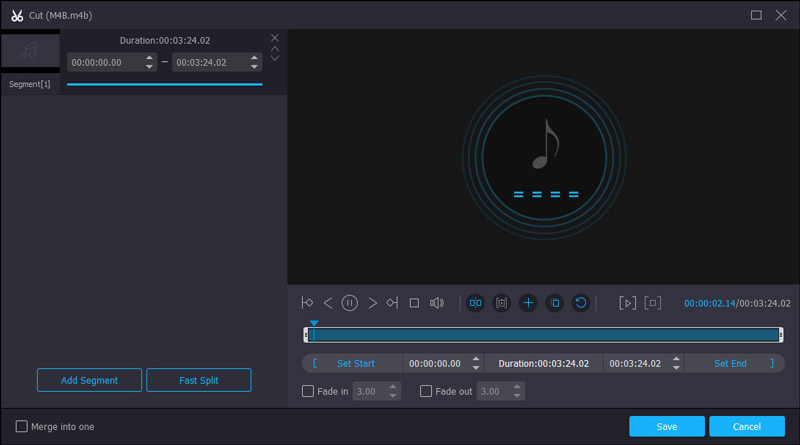
Pasul 3. Convertiți M4B în MP3
Mergeți în zona de jos a interfeței și alegeți MP3 sau dispozitivele țintă din Profil lista verticală. Apoi lovește Naviga pentru a selecta un anumit director pentru a stoca rezultatul. După ce faceți clic pe Convertit , va începe conversia audio.
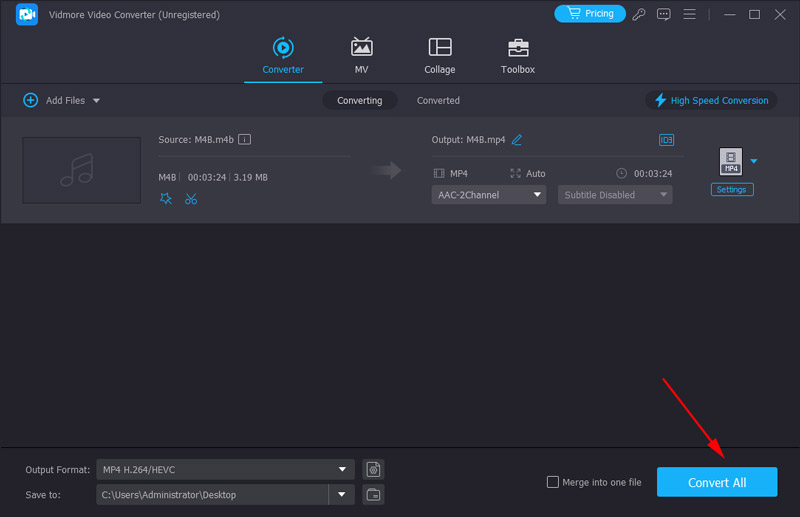
Partea 2. 3 Cele mai bune modalități gratuite de a schimba M4B în MP3
Freeware-ul este întotdeauna atractiv, parțial pentru că puteți efectua sarcini simple fără a plăti un ban. Aici împărtășim două moduri de a converti M4B în MP3 pe Windows și Mac gratuit.
Metoda 1. Faceți M4B în MP3 cu iTunes
Majoritatea utilizatorilor iOS au iTunes instalat pe computerul lor. Este mult mai mult un manager de date. iTunes este încorporat într-un convertor audio care acceptă formate audio utilizate în mod obișnuit. Într-un alt cuvânt, puteți converti MP4B în MP3 în iTunes.
Pasul 1. Rulați iTunes și accesați Editați | × -> Preferințe pe Windows sau iTunes -> Preferințe pe Mac pentru a deschide dialogul Preferințe.
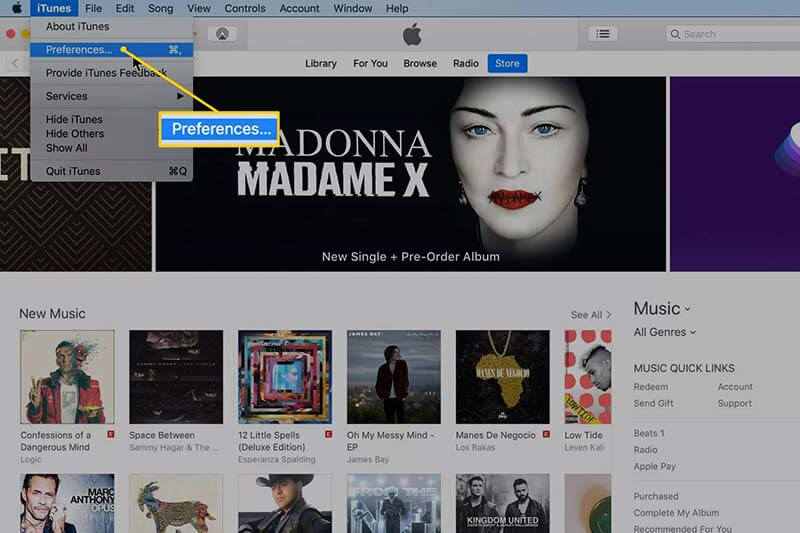
Pasul 2. Loveste Setări de import pentru a deschide o nouă fereastră pop-up. Atunci alege Codificator MP3 de la Import folosind opțiune și setați baza de calitate audio după dorința dvs.
Pasul 3. Clic O.K si O.K pentru a reveni la interfața de pornire. Apoi, accesați albumul Audiobook din biblioteca muzicală iTunes.
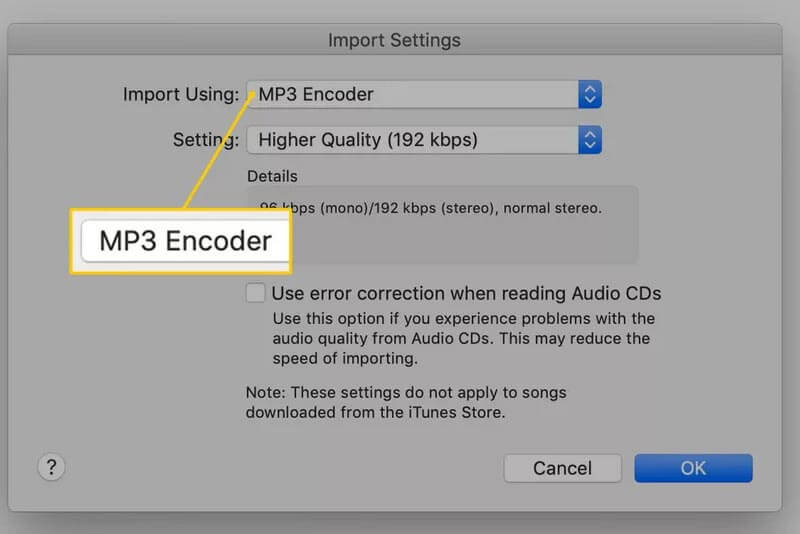
Pasul 4. Selectați cărțile audio pe care doriți să le convertiți și faceți clic Fişier -> Convertit -> Creați versiunea MP3. Când se termină, puteți găsi fișierele MP3 în biblioteca dvs.
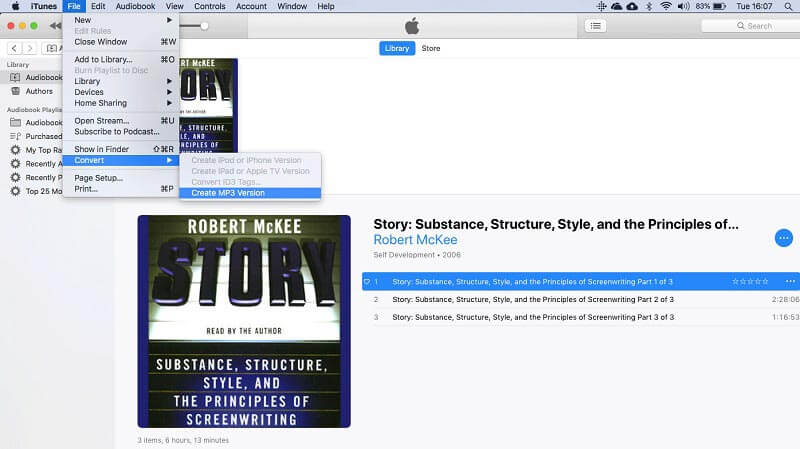
Metoda 2. Comutați M4B la MP3 prin VLC
VLC este un player media open-source și puteți găsi caracteristici extinse în acesta, cum ar fi conversia fișierelor media. Dacă utilizați VLC pe computer, puteți converti M4B în MP3 urmând pașii de mai jos.
Pasul 1. Porniți VLC și faceți clic Mass-media -> Conversie / Salvare pentru a declanșa dialogul open-media. Loveste Adăuga și adăugați fișierele M4B în VLC.

Pasul 2. Apoi lovește Săgeată pictogramă de lângă Conversie / Salvare și alegeți Convertit pentru a deschide următoarea fereastră pop-up.
Pasul 3. Extinde lista derulantă de lângă Profil și alegeți Audio - MP3. Apoi setați folderul de destinație și numele fișierului apăsând pe Naviga buton.
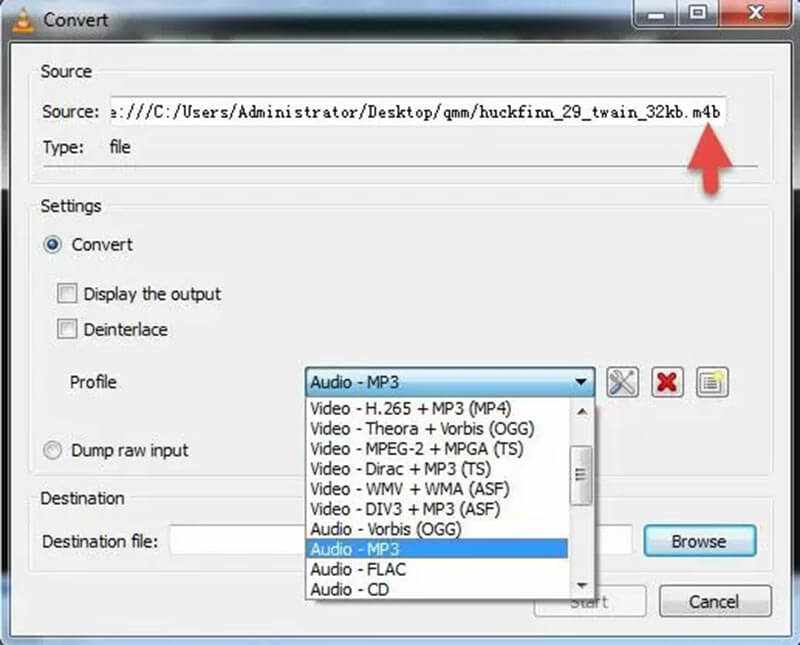
Pasul 4. Apasă pe start pentru a începe conversia M4B în MP3.
Metoda 3. Convertiți M4M în MP3 folosind Audacity
Audacity servește ca software profesional de înregistrare și editare audio disponibil atât pe Windows, cât și pe macOS. După înregistrarea și editarea sunetului M4B, puteți alege să exportați audio în diferite formate, cum ar fi MP4, AAC, WAV, etc. Mai mult, se poate converti la o viteză foarte mare chiar dacă este un fișier mare.
Pasul 1. Lansați Audacity și trageți fișierul M4B în interfață.
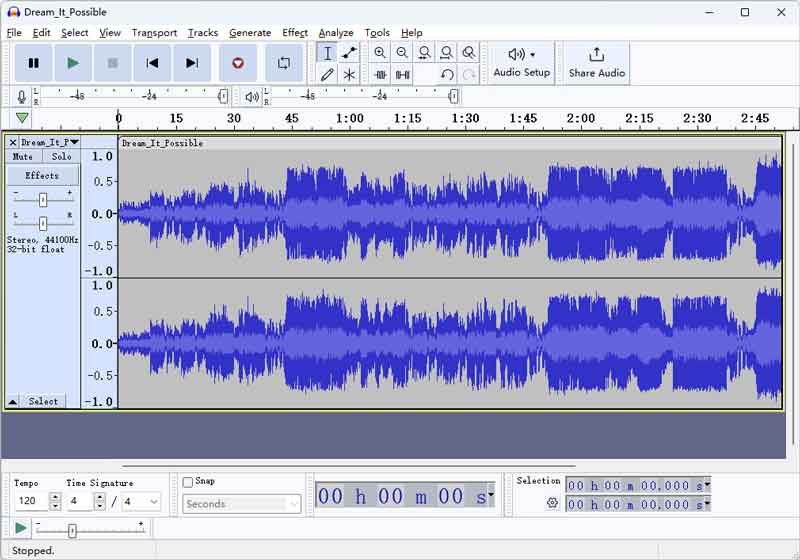
Pasul 2. Apoi, faceți clic pe Fișier > Export audio pentru a deschide fereastra de setări
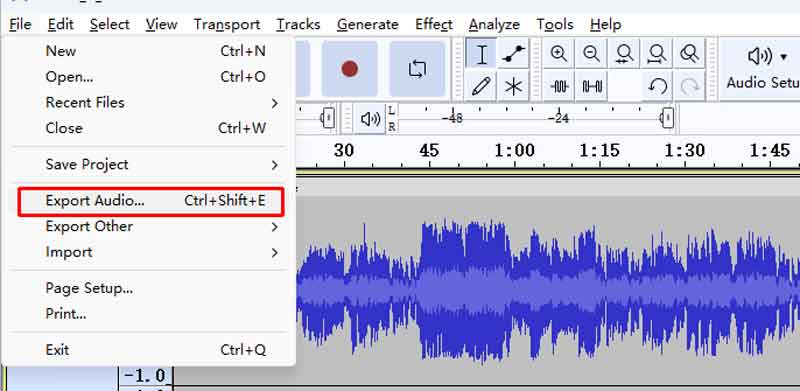
Pasul 3. Alegeți MP3 din lista de formate și setați destinația dorită. Apoi, faceți clic pe Export pentru a începe conversia M4B în MP3.
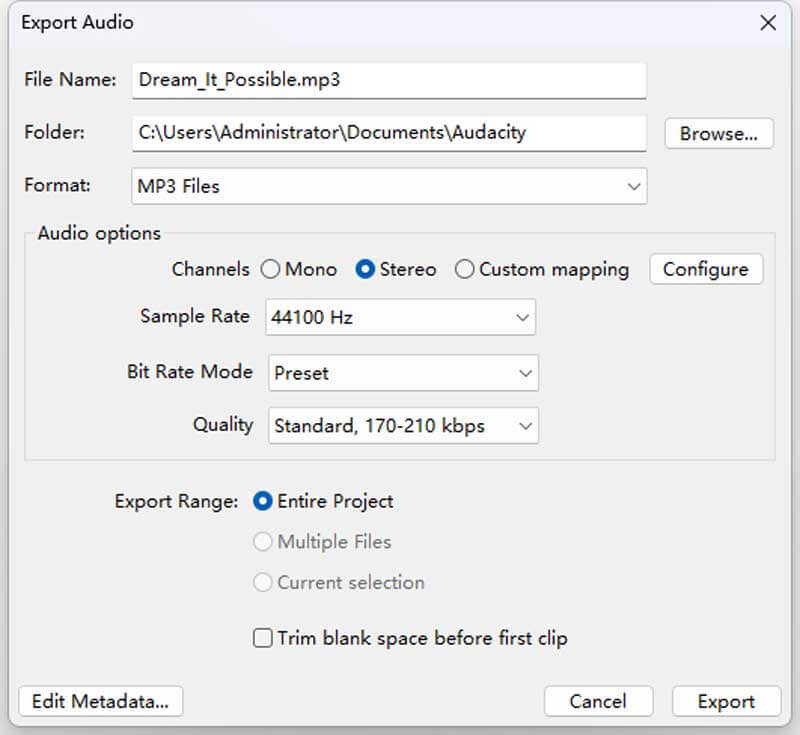
Partea 3. Top 2 moduri de a transforma online M4B în MP3
Aplicațiile web sunt un alt mod de a converti M4B în MP3. Cel mai mare avantaj este că nu este nevoie să instalați niciun software pe computer.
Metoda 1: Schimbați M4B în MP3 cu Vidmore Free Online Audio Converter
Ca convertor audio online, Vidmore Convertor audio online gratuit poate satisface nevoile dvs. de conversie M4B în MP3. Nu are limita de dimensiune a fișierului, astfel încât să puteți gestiona rapid mai multe cărți audio.
Pasul 1. Viziteaza convertor audio online într-un browser web și faceți clic pe Adăugați fișiere pentru a converti pentru a descărca lansatorul.
Pasul 2. Când pornește lansatorul, faceți clic pe Adauga fisier și încărcați fișierele M4B de pe computer.
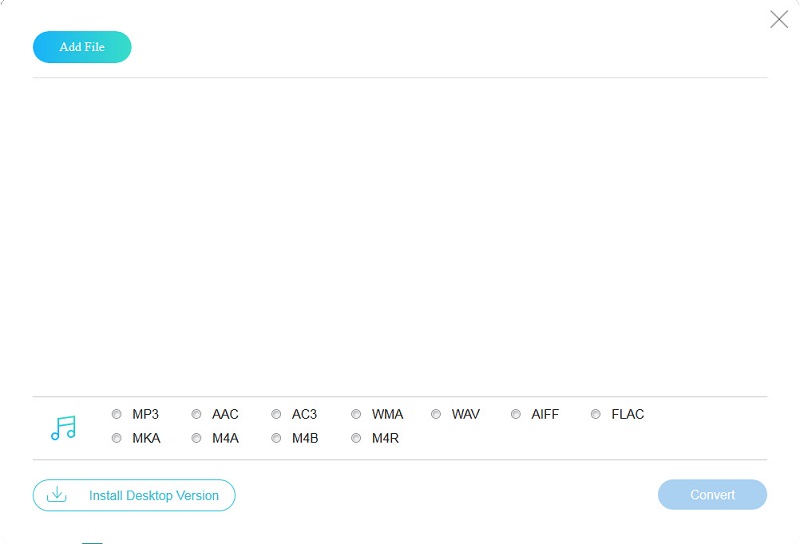
Pasul 3. Alege MP3 în partea de jos și faceți clic pe Convertit buton. Apoi veți obține fișierele MP3 câteva secunde mai târziu.
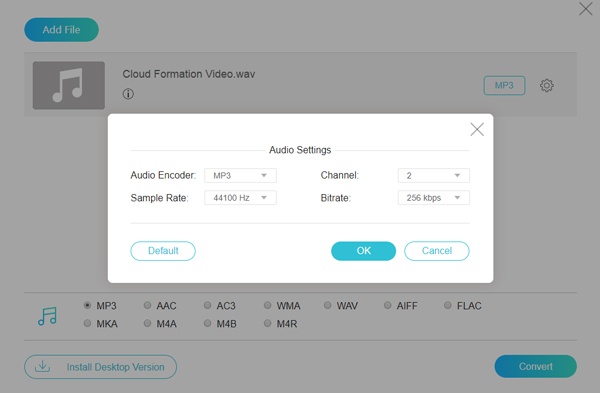
Metoda 2: Transformați M4B în MP3 pe Cloudconvert
Cloudconvert este o altă aplicație web care acceptă conversia online M4B în MP3. Puteți încărca fișierele audiobook de pe computer, cloud sau URL. În plus, calitatea ieșirii este în regulă.

Pasul 2. Apasă pe Începeți conversia pentru a începe încărcarea fișierelor. Apoi va începe automat convertirea M4B în MP3 online.
Pasul 3. Când se termină, faceți clic pe Descarca pentru a obține fișierele MP3.
Partea 4. Transferați M4B în MP3 pe Android
Audio Converter To Any Format este o aplicație de conversie audio pentru Android, care este rapid și ușor de utilizat. Puteți converti orice format cu acesta, cum ar fi M4B, MP3, AAC, OGG etc. De asemenea, vă permite să personalizați calitatea ieșirii, astfel încât să puteți face o conversie de înaltă calitate.
Pasul 1. Instalați și deschideți aplicația pe dispozitivele dvs. Android. Faceți clic pe Selectați fișierul audio și alegeți sunetul M4B de pe dispozitiv.
Pasul 2. Apoi, atingeți Conversie fișier audio. Pe pagina următoare, alegeți MP3 în secțiunea Format de ieșire și atingeți Convertiți pentru a începe.
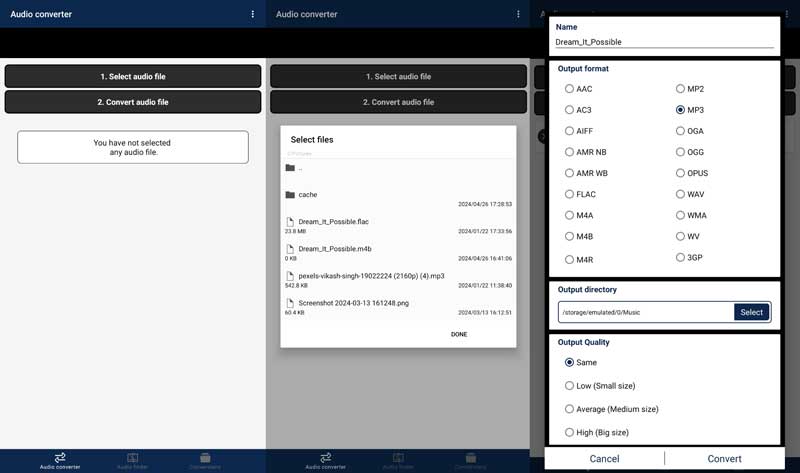
Partea 5. M4B VS MP3
Deși M4B și MP3 sunt ambele formate audio, ele au fost dezvoltate în diverse scopuri. Are sens că sunt foarte diferiți în ceea ce privește mai mulți factori.
- Codifica. M4B este codificat cu Advanced Audio Codec și similar cu M4A. MP3 este definit ca MPEG-1.
- Compatibilitate. M4B este utilizat în mod obișnuit de iTunes, în timp ce MP3 este utilizat pe scară largă aproape pe orice dispozitiv.
- DRM. M4B este protejat de tehnologia DRM și blocat pentru anumite dispozitive. MP3-ul este de obicei deschis și poate fi utilizat oriunde.
Partea 6. Întrebări frecvente despre Transformarea M4B în MP3
Ce program poate reda fișiere M4B?
Principalii jucători care pot adapta fișiere M4B sunt iTunes și VLC Player. De asemenea, puteți alege software terță parte sau puteți converti mai întâi M4B în formate de compatibilitate ridicată pentru a se deschide pe mai multe playere.
Telefonul meu poate reda fișiere M4B?
Depinde ce fel de telefon folosești. Puteți deschide fișiere M4B direct pe dispozitiv cu Apple Books dacă sunteți utilizator Apple. Dacă utilizați un telefon Android, nu puteți deschide direct fișierele M4B. Puteți converti fișierul într-un format precum MP3 înainte de a încerca să îl deschideți.
Care este cel mai bun format pentru cărți audio?
AAC este cea mai bună alegere cu un echilibru între calitate și dimensiunea fișierului. Dacă sunteți în căutarea unei game largi de aplicații, utilizați MP3 pentru a vă trimite cărțile audio, iar dacă sunteți mai preocupat de calitatea sunetului fișierelor fără pierderi, încercați FLAC sau WAV.
M4B are pierderi?
M4B aplică o metodă de comprimare AAC (Advanced Audio Coding) cu pierderi. Această trăsătură înseamnă, de asemenea, că maximizează calitatea sunetului stocat, economisind în același timp spațiu de stocare. De asemenea, puteți regla nivelul de compresie în funcție de nevoile dvs.
De ce unele fișiere MP3 nu sunt redate în USB-ul mașinii?
Primul lucru pe care îl puteți lua în considerare este dacă fișierele dvs. audio sunt deteriorate, ceea ce face ca stereo mașinii să nu recunoască corect fișierele audio. Dacă fișierul este normal, luați în considerare dacă formatul de codare utilizat pentru MP3-ul dvs. nu se aplică pentru stereo auto.
Pot folosi FFmpeg pentru a converti M4B în MP3?
Da, poti. FFmpeg poate edita și converti multimedia, inclusiv imagini, audio și video. Tot ce trebuie să faceți este să deschideți folderul de fișiere M4B și să deschideți terminalul introducând CMD în calea fișierului. În cele din urmă, introduceți comanda: ffmpeg -i fișier.m4b fișier.mp3 și apăsați Enter pe tastatură. Noul fișier MP3 va apărea în câteva secunde.
Concluzie
Această postare arată cele mai bune modalități de a converti M4B în MP3 pe Windows și Mac. Vidmore Video Converter este cea mai bună opțiune pentru a finaliza sarcina, indiferent dacă sunteți începători sau utilizatori avansați. Dacă aveți alte sugestii, nu ezitați să lăsați un mesaj în zona de comentarii de sub acest articol.


